没有直接的方法来锁定iPhone“信息”应用以隐藏您的对话。您无法有效地使用任何第三方锁定应用程序,并且与WhatsApp不同,“信息”应用程序上没有密码保护。
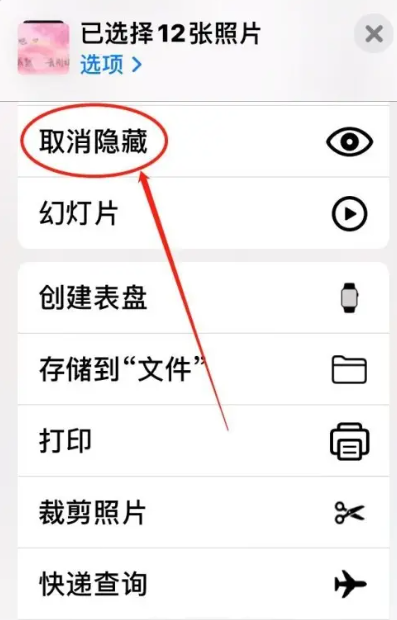
不过,如果您希望阻止您的私人短信或信息被家人,朋友和其他人看到。在本教程中,我们将向您展示如何增加消息的隐私性并隐藏它们,以便其他人无法看到您的个人对话。
在 iPhone 上隐藏消息并增加隐私的方法
隐藏邮件的提示: 隐藏
1)确保您已在iPhone上设置了密码
2)使消息在锁定屏幕上私密或不可见
2.1) 关闭锁定屏幕上的消息预览
2.2)阻止消息甚至出现在锁定屏幕上
3)将消息设置为谨慎输入
4)隐藏所有消息通知
5)仅隐藏特定人员的消息警报
6)使用“屏幕使用时间”锁定“消息”应用
7)要求发件人使用隐形墨水发送消息
8)将消息保存到“便笺”应用程序并锁定便笺
9)导出,打印或截屏您的消息
10)在其他苹果设备上关闭iMessage
11)使用iMessage替代品,如微信应用程序,信号,电报
12)使用聊天锁越狱调整
确保您已在苹果手机上设置了密码
首先,确保您在iPhone上使用密码。最有可能的是,您已经是,但如果不是,请转到“设置”>Face ID / Touch ID和密码并添加一个。添加密码可以保护您的消息,照片,通话,联系人以及iPhone上的其他所有内容。
苹果手机上的密码保护
使消息在锁定屏幕上设为私密或不可见
当您的 iPhone 保存在办公桌或家庭会议室中时,传入的文本会显示在锁定屏幕上,任何人都可以看到消息的初始部分。要隐藏此信息,您可以在锁定屏幕上关闭预览或禁用锁定屏幕上的消息通知。以下是两者的步骤。
关闭锁定屏幕上的邮件预览
转到“iPhone 设置”,然后轻点“通知”。
点按显示预览。
选择解锁时。
在 iPhone 解锁时显示消息预览
从现在开始,当您收到消息或应用程序通知时,它将显示在锁定屏幕上,但实际的消息文本将被隐藏,直到您通过Face ID,Touch ID或密码解锁iPhone。如果您只想为“消息”应用执行此操作,请在通知屏幕上点按其名称。之后,点击“显示预览”,然后选择“解锁时”。
阻止消息甚至出现在锁定屏幕上
打开“设置”,然后点按通知。
点按应用列表中的消息。
取消选中锁定屏幕。
关闭锁定屏幕上的消息通知
在此之后,您收到的任何短信或iMessage都不会显示在iPhone锁定屏幕上。要查看它们,您将必须解锁iPhone并打开“通知中心”(从屏幕顶部中间向下滑动)或进入“消息”应用程序。
将消息设置为谨慎传入
当您收到新信息时,您的 iPhone 会播放声音。如果您在短时间内收到几条短信,您的办公室同事或家人会得到提示。要解决此问题,您可以将消息通知静音并防止它们唤醒屏幕。
关闭苹果手机和苹果平板电脑上的所有“信息”提醒
隐藏所有消息通知
在iPhone上隐藏每条消息通知都很容易。操作方法如下:
打开“设置”,然后点按通知。
点按应用列表中的消息。
关闭“允许通知”。
关闭苹果手机上的所有消息通知
从现在开始,您将不会收到任何新传入消息的通知,并且只有在进入“信息”应用时才能看到新文本。
仅隐藏针对特定人员的消息警报
对于许多人来说,静音所有通知可能有点极端和不切实际。因此,更好的方法是仅隐藏一个或几个特定人员的消息警报,这些人经常发短信或您不希望其他人看到其消息。
在苹果手机上隐藏信息提醒
使用“屏幕使用时间”锁定“信息”应用
“屏幕使用时间”具有“应用限制”功能,可让您设置每日时间限制,一旦达到该时间限制,它就会锁定应用。
您可以使用此“屏幕时间”技巧通过密码锁定iPhone消息应用程序。操作方法如下:
1)打开“设置”,然后点击“屏幕时间”。如果未启用,请将其打开并完成初始步骤。您可以继续跳过它在设置期间显示的所有建议。不要忘记设置“屏幕使用时间”密码。即使您已启用“屏幕使用时间”但未设置密码,也请确保这样做。
2)点击“始终允许”,然后点击减号按钮>删除消息“以将其从始终允许的应用程序列表中删除。
从始终允许的应用列表中删除消息
3)返回上一个屏幕,然后点击“应用程序限制”。
4)选择“添加限制”并输入“屏幕使用时间”密码。
在iPhone屏幕时间设置中添加限制
5)选择“社交”旁边的小箭头,选择“消息”,然后点击“下一步”。
6) 设置一分钟限制,确保启用“限制结束时阻止”,然后点击“添加”。
为 iPhone 上的“信息”应用添加一分钟限制
7)现在,打开“消息”应用程序并使用它一分钟。一分钟后,它将显示已达到时间限制。点按>再多一分钟询问更多时间。允许在没有密码的情况下进行第一分钟的额外时间。
达到时间限制后,再使用“信息”应用一分钟
再使用该应用程序一分钟后,它将自行锁定。从现在开始,进入“信息”应用(直到午夜)的唯一方法是输入“屏幕时间”密码(不要与其他任何人共享)。为此,请轻点“询问更多时间”>输入“屏幕时间密码”并批准 15 分钟、一小时或一天中的其余时间。
上述解决方案不如专用密码锁完美,但这是您可以探索的。如果您不输入“屏幕使用时间”密码并批准15分钟或一小时,该应用程序将整天保持锁定状态,并且没有人可以看到您的对话。
请记住,屏幕时间限制在午夜重置。因此,您必须再次使用该应用程序1 + 1 = 2分钟,以便“屏幕时间锁定”生效。
标签:
版权声明:本文由用户上传,如有侵权请联系删除!
